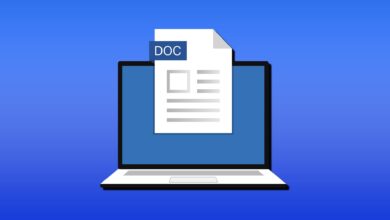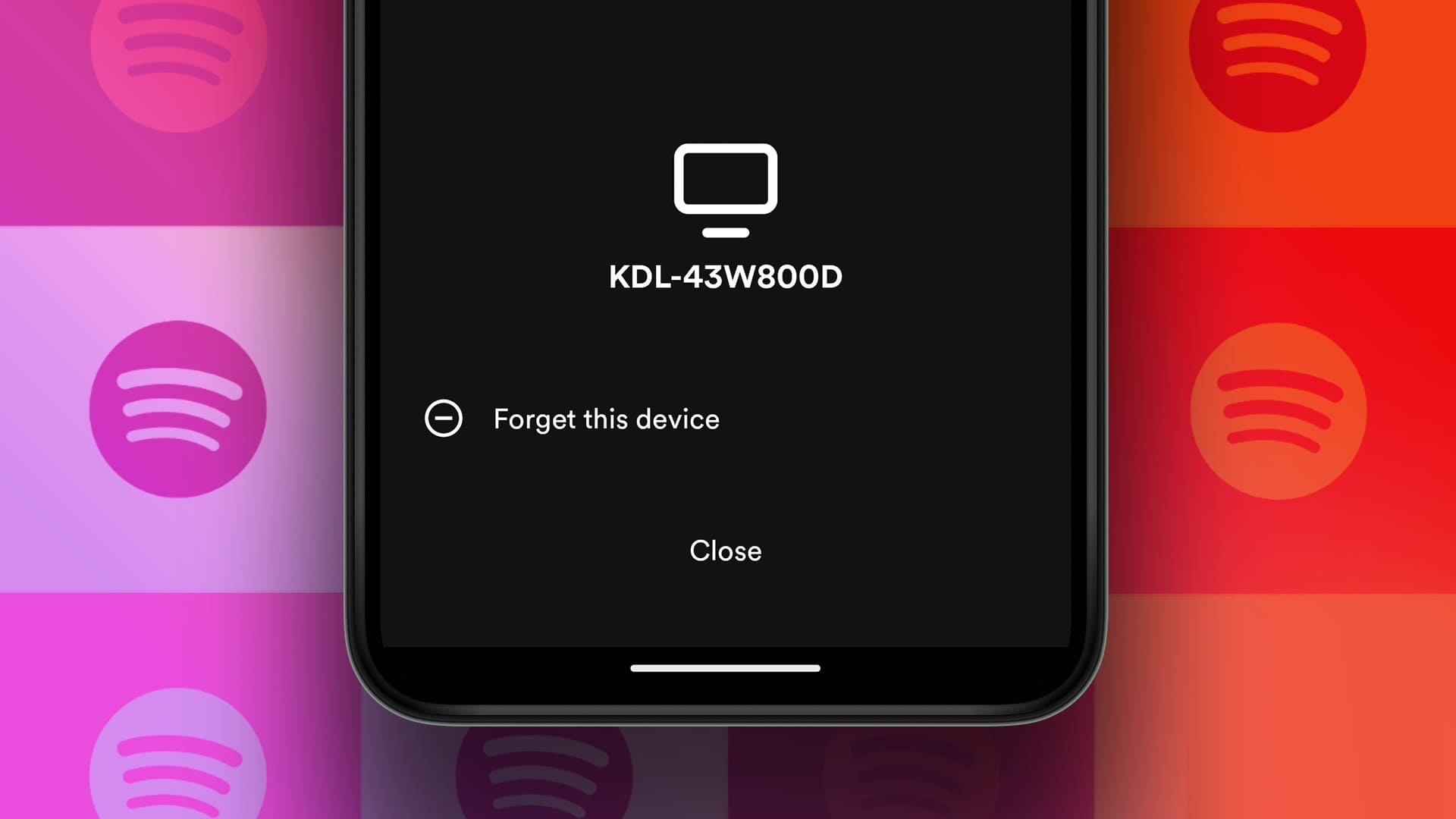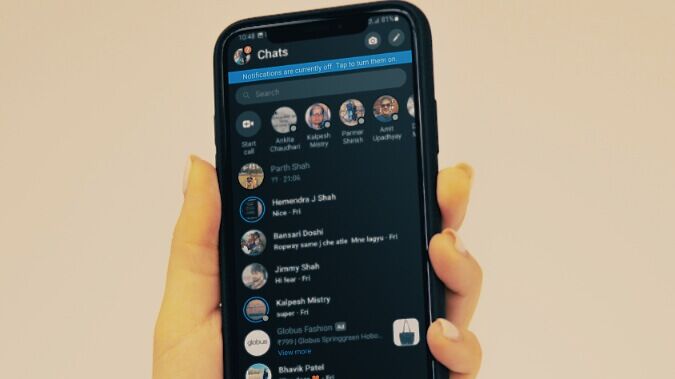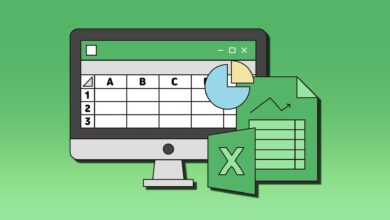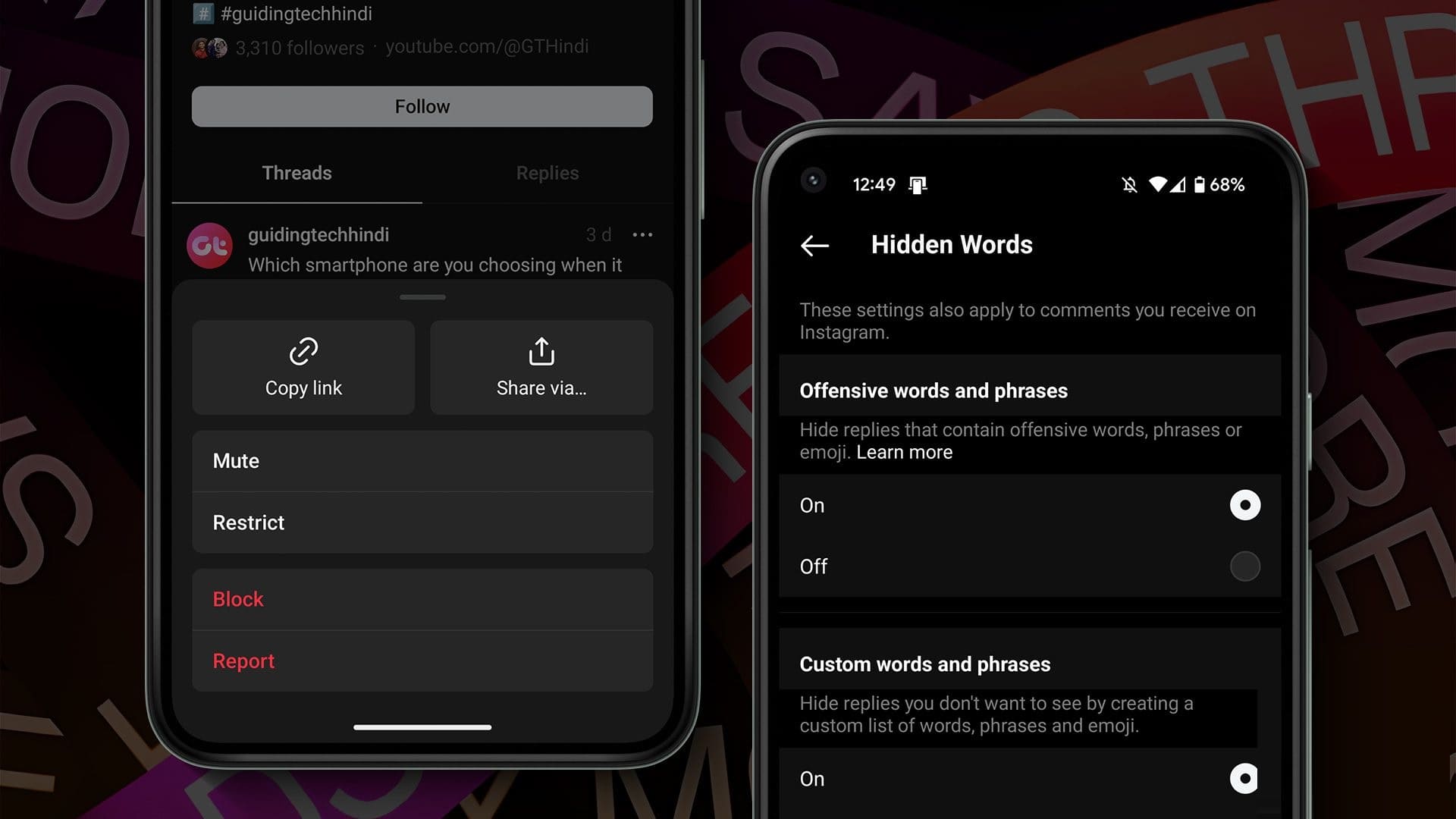قد تتلقى يوميًا عشرات الرسائل في بريدك على Outlook، من العمل، والمواقع، والإشعارات المختلفة، مما يجعل العثور على الرسائل المهمة أمرًا متعبًا. الحل بسيط: يمكنك إعداد Outlook ليقوم بفرز الرسائل تلقائيًا في المجلدات المناسبة دون أي تدخل منك. هذه الميزة تُعرف باسم “القواعد” أو “Rules”، وتُتيح لك نقل الرسائل إلى مجلدات محددة بناءً على المرسل أو العنوان أو حتى الكلمات المفتاحية. في هذا الدليل العملي، سنتعرف على الخطوات الدقيقة لجعل Outlook ينظم بريدك تلقائيًا لتوفر وقتك وتحافظ على بريدك مرتبًا دائمًا.
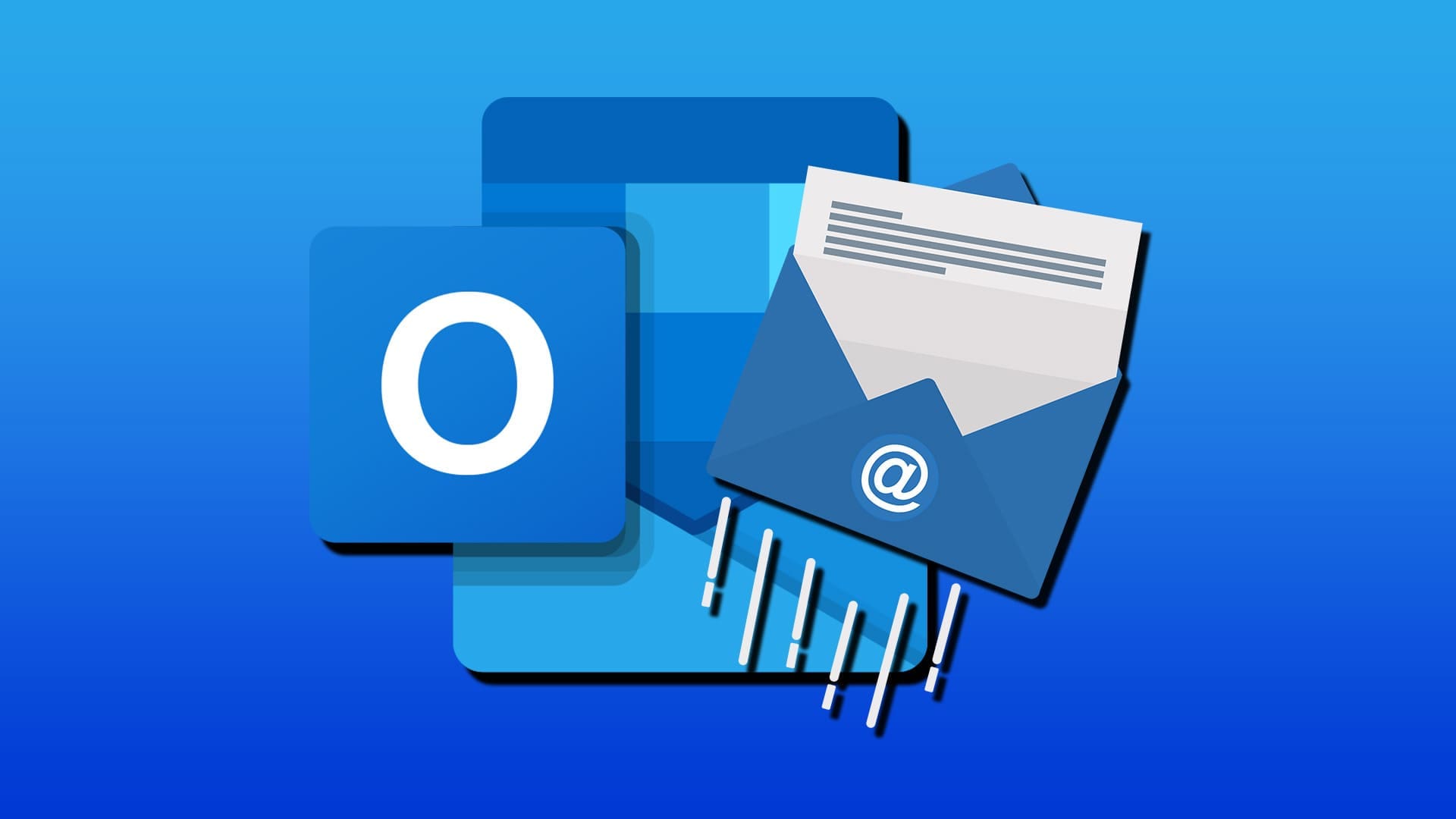
نصائح سريعة
- يمكنك بسهولة تصفية رسائل البريد الإلكتروني الواردة من مُرسِلين أو شركات مُحددة إلى مجلدات.
- استخدام “معالج القواعد” أكثر تعقيدًا، ولكنه يُتيح لك تحكمًا أكبر.
- عند إعداد قاعدة جديدة، يُمكنك تطبيقها على جميع رسائلك القديمة أيضًا.
مع استلام موظف المكتب العادي أكثر من 100 رسالة بريد إلكتروني يوميًا، قد تُصبح إدارة صندوق الوارد مُرهقة. من الطرق الجيدة للحفاظ على النظام تحويل الرسائل الواردة تلقائيًا إلى مجلدات مُختلفة في Outlook. يُمكنك القيام بذلك عن طريق إعداد قاعدة، إما عبر بريد إلكتروني موجود أو باستخدام “معالج القواعد”.
الخيار 1: إنشاء قاعدة من بريد إلكتروني
هذه هي أسرع وأسهل طريقة لتحويل رسائل البريد الإلكتروني من صندوق الوارد إلى مجلد من اختيارك.
الخطوة 1: انقر بزر الماوس الأيمن على أي رسالة من المُرسِل الذي تُريد تصفيتها.
الخطوة 2: حرّك مؤشر الماوس فوق “القواعد” وحدد “إنشاء قاعدة”.
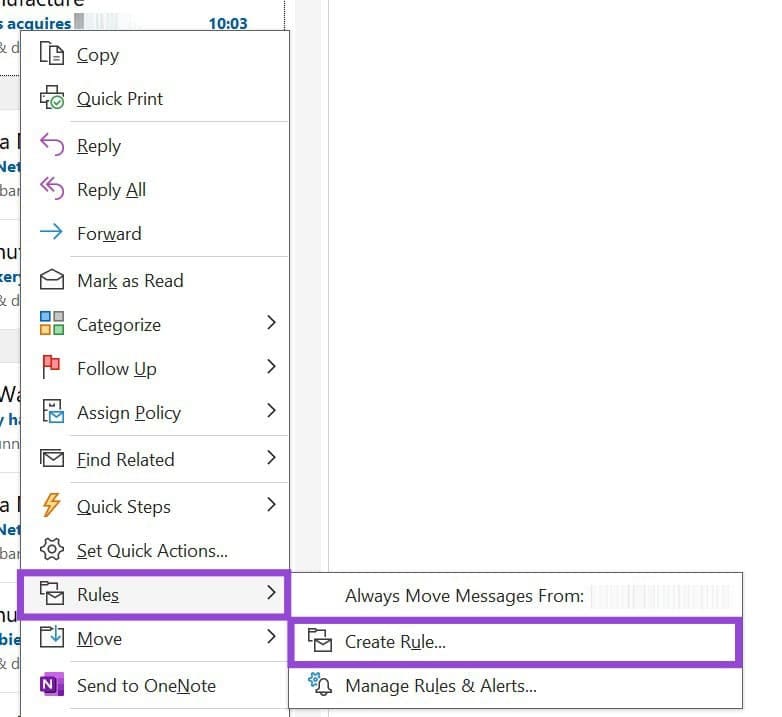
إلى الخطوة 3. حدد المربع بجوار “من [اسم المرسل]”.
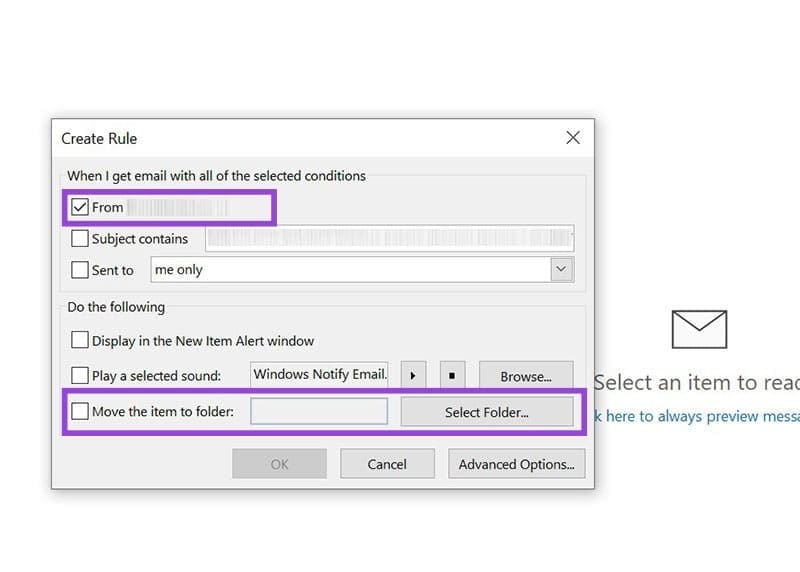
الخطوة 4. حدد المربع “نقل العنصر إلى المجلد:” وحدد المجلد من النافذة المنبثقة التالية.
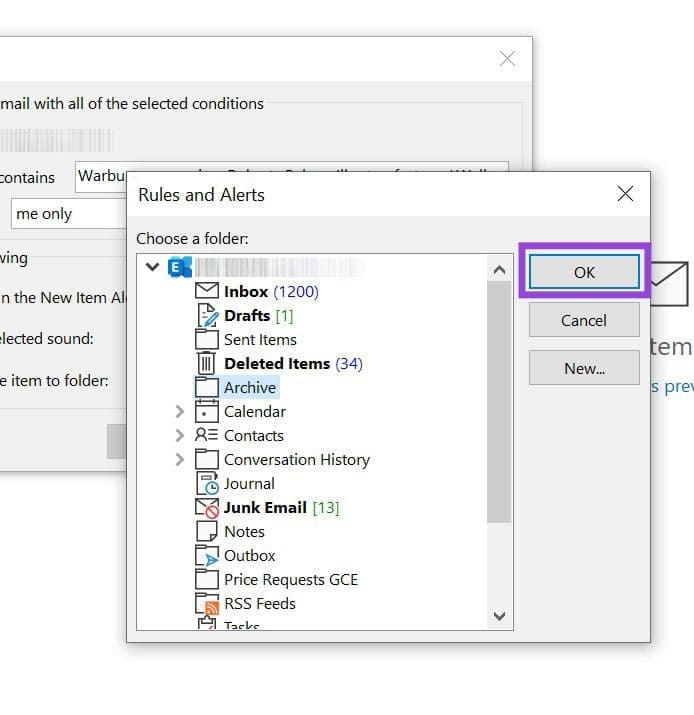
الخطوة 5. انقر فوق “موافق“.
إلى الخطوة 6. سيخبرك Outlook بأن القاعدة قد تم إنشاؤها ويسألك إذا كنت تريد “تشغيل هذه القاعدة الآن على الرسائل الموجودة بالفعل في المجلد الحالي”. فعّل هذا المربع لتطبيق القاعدة على جميع الرسائل المطابقة في بريدك الوارد.
الخطوة 7. انقر على “موافق“.
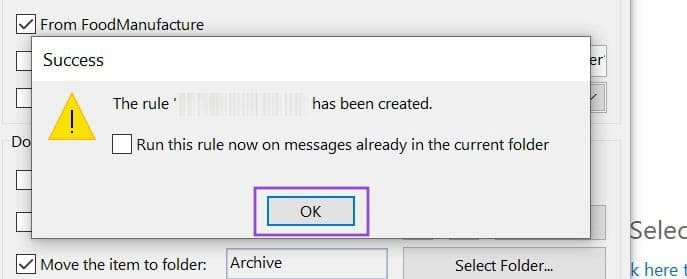
الخيار 2: استخدام معالج القواعد (الطريقة المتقدمة)
إذا كنت ترغب في مزيد من التحكم في كيفية تصفية الرسائل، فستحتاج إلى استخدام معالج قواعد Outlook. على الرغم من أن هذه الطريقة أكثر صعوبة وتستغرق وقتًا طويلاً، إلا أنها تتيح لك أتمتة المزيد من الإجراءات وضبطها بدقة.
الخطوة 1. انتقل إلى مجموعة “نقل” في علامة التبويب “الصفحة الرئيسية”. انقر على “القواعد” ثم حدد “إدارة القواعد والتنبيهات…”
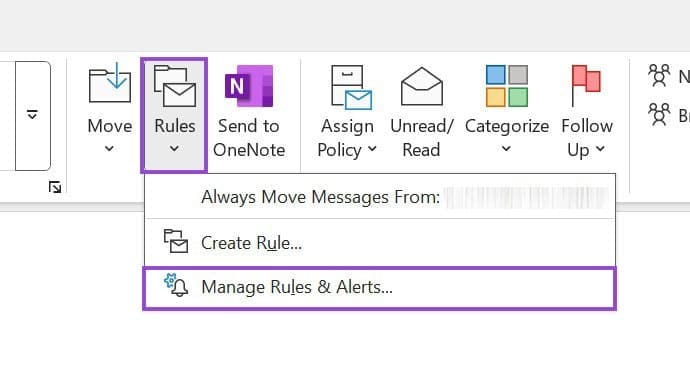
الخطوة 2. في النافذة التالية، انقر فوق “قاعدة جديدة…”
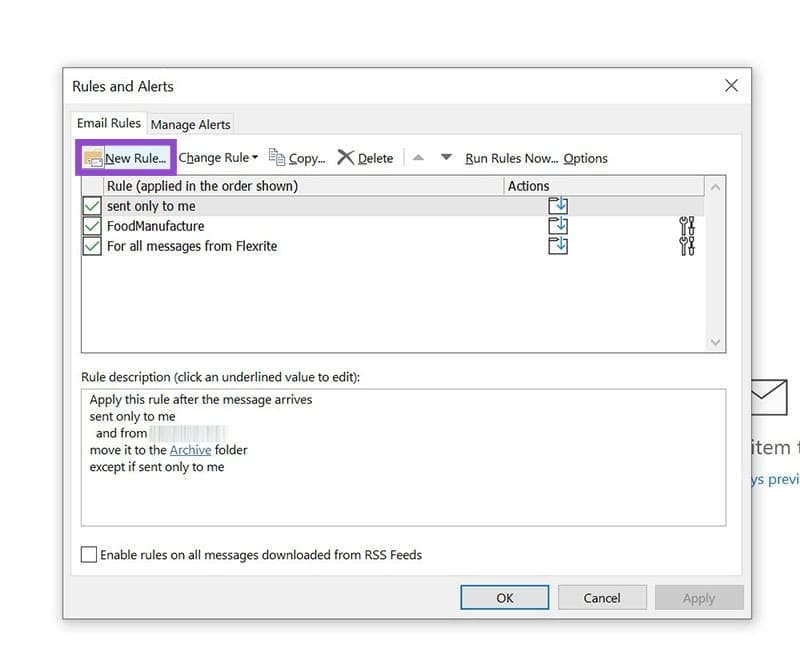
إلى الخطوة 3. ضمن “البدء من قاعدة فارغة”، اختر “تطبيق القاعدة على الرسائل التي أتلقاها”.
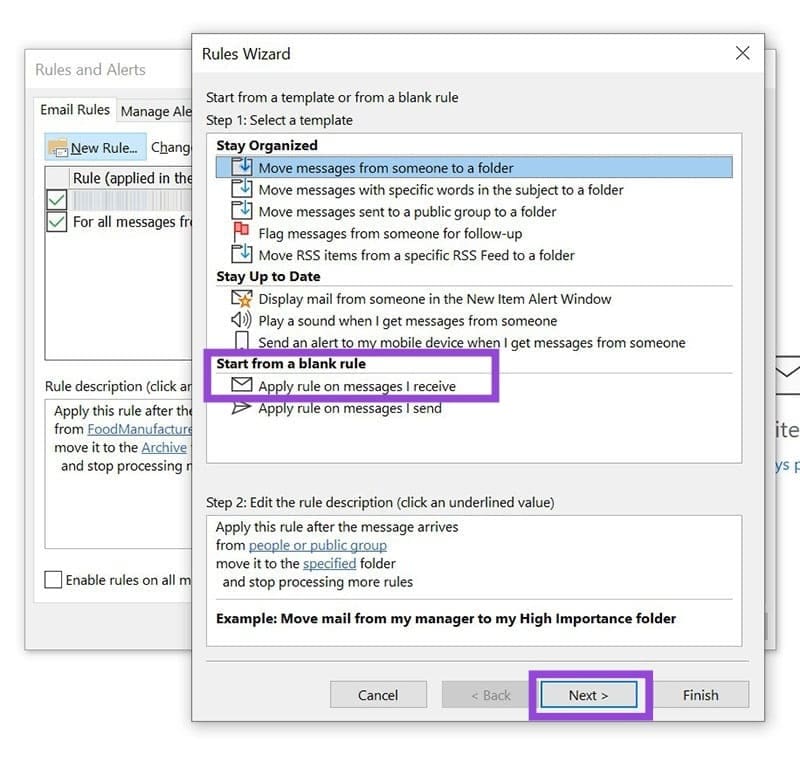
الخطوة 4. انقر فوق “التالي“.
الخطوة 5. حدد الشروط المختلفة التي تريد تطبيقها (على سبيل المثال، من الأشخاص أو المجموعة العامة).
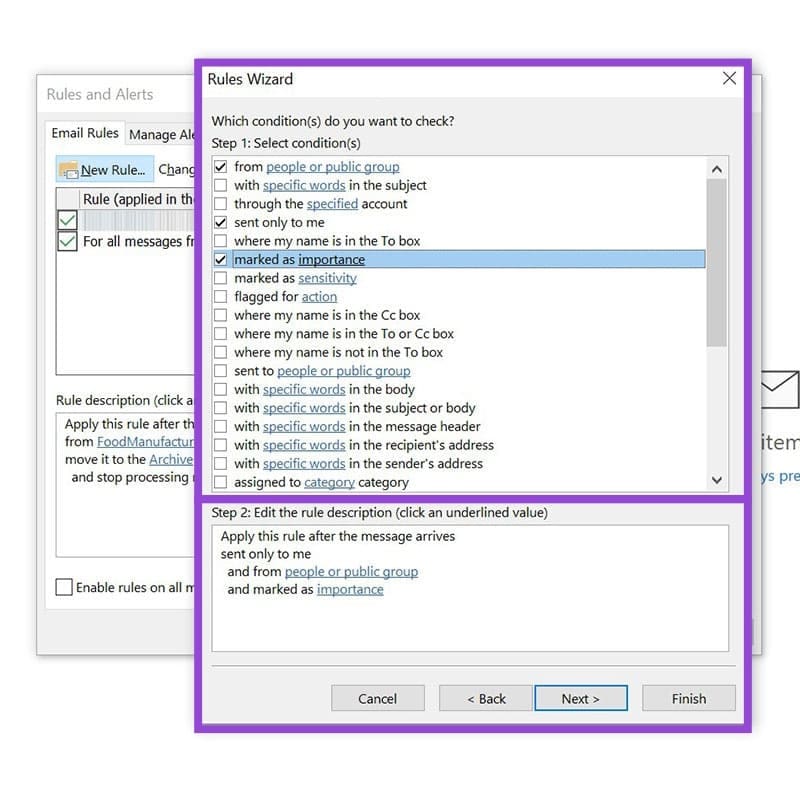
إلى الخطوة 6. انقر بعد ذلك على النص الأزرق المسطر لكل شرط من شروطك لتحديد التفاصيل، مثل اسم المُرسِل أو مستوى الأهمية. انقر على “التالي“.
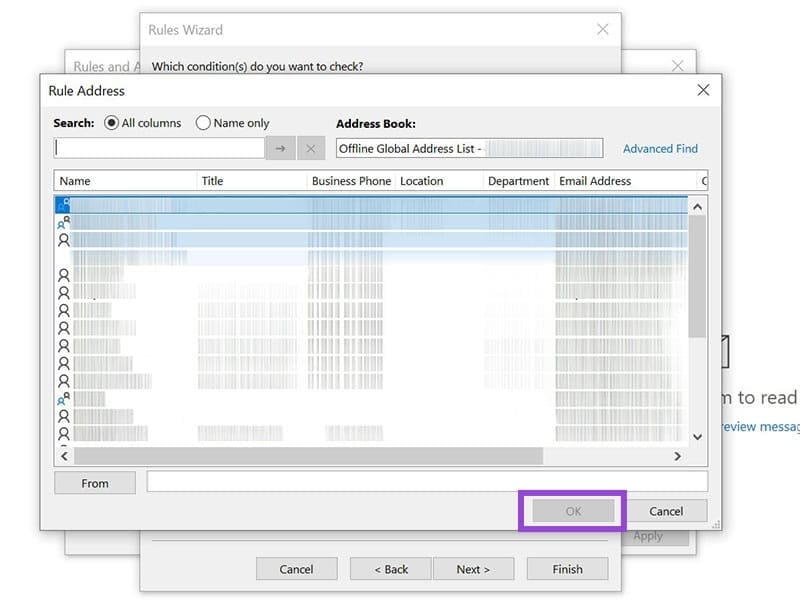
الخطوة 7. انقر نقرًا مزدوجًا فوق الاسم أو المجموعة العامة في نافذة “عنوان القاعدة”، ثم انقر فوق “موافق”.
الخطوة 8. انقر فوق “التالي“.
إلى الخطوة 9. حدد “نقله إلى المجلد المحدد”.
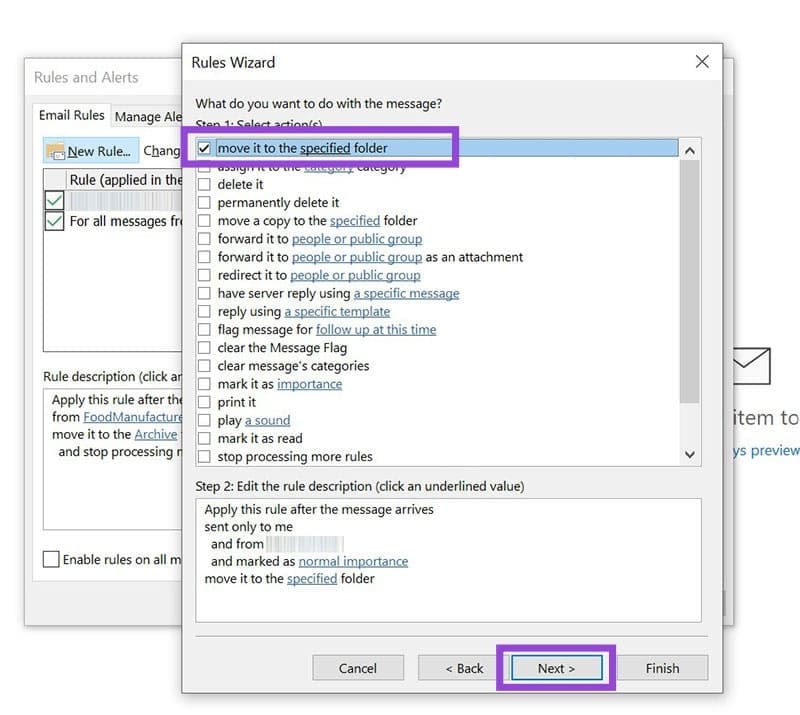
الخطوة 10. في المربع السفلي، انقر فوق الكلمة الزرقاء المسطرة “محدد” واختر المجلد المستهدف لرسائل البريد الإلكتروني الخاصة بك. انقر على “التالي”.
الخطوة 11. قم بتسمية القاعدة (على سبيل المثال، تم إرسالها إليّ فقط) ثم حدد المربع “تشغيل هذه القاعدة”. يمكنك أيضًا تفعيل “تفعيل هذه القاعدة الآن على الرسائل الموجودة في “صندوق الوارد” باختيار هذا المربع.
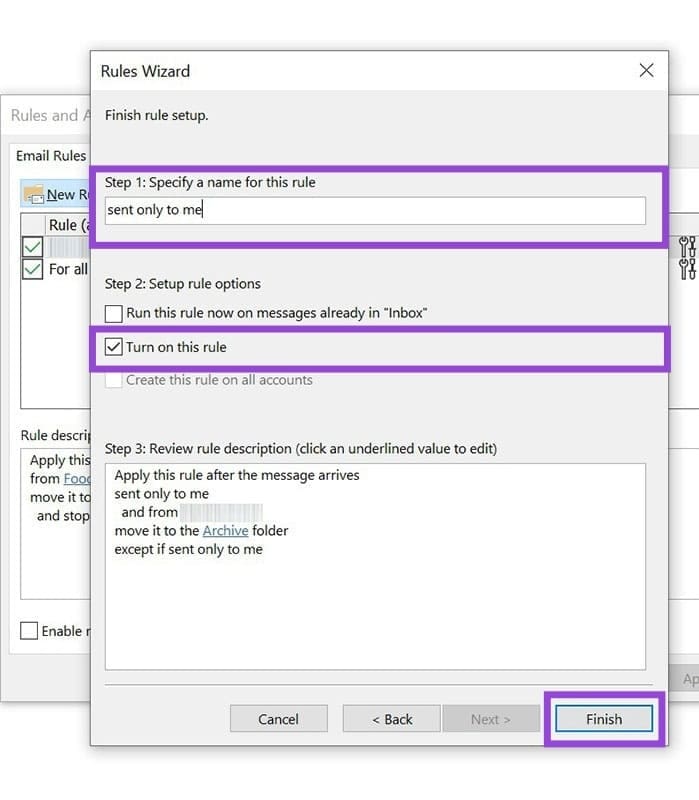
الخطوة 12. وأخيرًا، انقر فوق “إنهاء“.
إعداد قواعد في Outlook لنقل الرسائل تلقائيًا يوفر الكثير من الوقت ويجعل تجربة استخدام البريد أكثر سلاسة. بمجرد ضبط هذه القواعد لمرة واحدة، ستلاحظ كيف يبقى بريدك منظمًا تلقائيًا دون أي جهد إضافي. سواء كنت تستخدم Outlook على سطح المكتب أو الويب، ستجد أن نفس الفكرة تنطبق بسهولة. جرّب الخطوات الآن واستمتع ببريد مرتب وواضح كل يوم.